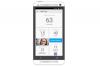Att låsa TV: n kommer att hindra barn från att slösa tid på att titta på den.
Bildkredit: Thanasis Zovoilis/DigitalVision/GettyImages
Att låsa en tv ger föräldrar möjligheten att placera värdefulla kontroller på enheten. Många enheter kommer med föräldrakontroll för att lösenordsskydda TV: n i ett försök att begränsa och kontrollera skärmtiden. Det gör det också möjligt att kontrollera vilka typer av kanaler eller program som barn får titta på. Att begränsa program baserat på betyg är ett enkelt och vanligt tv-lås att implementera.
Föräldra-TV-lås
Föräldrakontroller har flera olika inställningsalternativ på moderna smarta TV-apparater och kan täcka appar, specifika betyg, tidsbegränsningar eller till och med en fullständig lockout. Medan processen varierar beroende på varumärke, är den allmänna idén densamma. Få åtkomst till föräldrakontrollen genom inställningarna och ställ in lösenordet eller pinkoden för att få full kontroll över systemet. Efter att ha ställt in ett unikt och svårt lösenord, ställ in de specifika interna begränsningarna som tiden tilldelningar och betyg som är tillgängliga utan lösenordet som kan kringgå begränsningar.
Dagens video
På Samsung specifikt, navigera till menyn "Inställningar" och välj Broadcasting följd av Betygslåsinställningar. Ange PIN-koden och ställ in önskade kontroller för både TV och filmer. Stäng menyn och alla tv- och filmer med högre betyg än minimum kommer att kräva PIN-koden. Standard-PIN är 0000 och återställning till ett mer specifikt nummer hjälper till att förhindra att barn kommer på koden.
Appar styrs från en annan meny men de fungerar fortfarande med PIN-skydden på Samsung-specifika TV-apparater. Navigera till Appar sedan inställningar och använda Lås lås upp möjlighet att kontrollera åtkomst till specifika appar. Att begränsa åtkomsten till appar som Netflix, Hulu och andra streamingtjänster kommer att låsa barnen ute från en stor mängd innehåll som är tillgängligt på tv: n.
Kontroller för externa enheter
Att ställa in föräldrakontroll på en TV kommer inte att ändra åtkomsten till externa enheter som en Blu Ray- eller DVD-spelare. Detta kan också inkludera enheter som en Roku eller Chromecast eftersom de fungerar under enhetsinställningar snarare än tv-specifika inställningar. Att begränsa eller blockera åtkomst till externa enheter är mer en fysisk process. Flytta alla skivor till en otillgänglig plats för att fysiskt förhindra barn från att använda spelaren.
Överväg också att helt enkelt ta bort de externa enheterna helt och hållet från ekvationen. Koppla bara ur dem och sätt in dem på ett säkert ställe utan åtkomst. Detta kommer att stoppa barn från att titta och enheterna är lätta att koppla tillbaka till TV: n när så önskas. Ta dig tid att verkligen dölja dem väl, eftersom barn kan hitta dem och koppla tillbaka de externa enheterna till TV: n utan tillsyn.
Ytterligare skyddsskikt
Barn är fyndiga och de kan knäcka lösenordet eller hitta ett sätt att titta på tv. Det är inte alltid lätt att låsa dem ute, särskilt när de lämnas utan tillsyn. Ta bort nätsladden helt och hållet och göm den medan barnen har restriktioner. Utan ström har de inget sätt att titta på tv.
Andra enheter kan hjälpa dem att hitta en lösning för strömmande media. Surfplattor och telefoner gör det i många fall för enkelt för barn att titta på film och tv. Att konfigurera alla enheter på en enda plattform och använda ett hanteringssystem för att begränsa åtkomst till appar och streamingtjänster kommer att effektivisera kontrollerna över varje enhet.